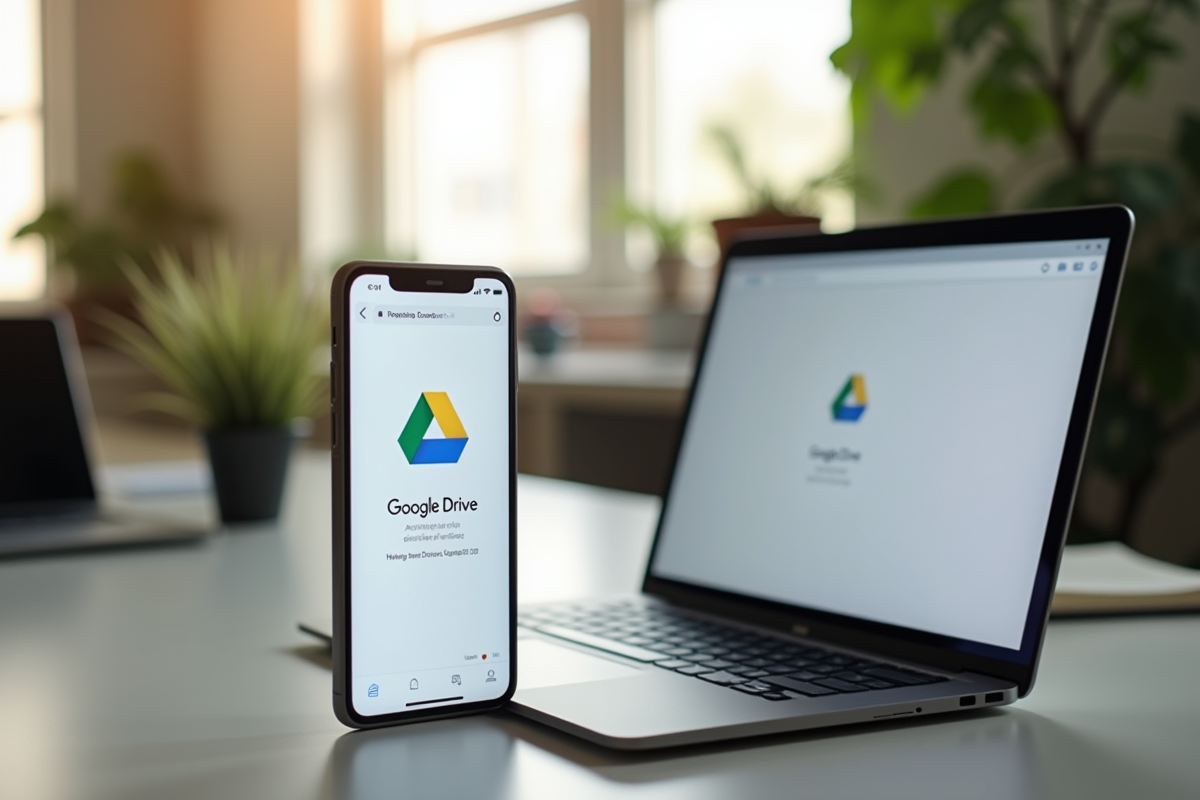Les chiffres sont implacables : chaque année, des milliards de photos, de vidéos et de documents s’entassent sur les serveurs de Google. Résultat : l’espace de stockage sature à vitesse grand V. Ce trop-plein numérique finit par ralentir vos outils, compliquer la gestion des fichiers et grignoter votre productivité.
Heureusement, il existe des moyens concrets pour reprendre le contrôle. Un peu de tri, quelques automatismes à intégrer et des outils bien choisis transforment la corvée en habitude efficace. Supprimer les doublons, repérer les e-mails trop lourds, compresser les fichiers volumineux : autant de gestes simples qui, mis bout à bout, redonnent de l’air à votre espace Google. Adopter ces réflexes, c’est garder un stockage fluide, accessible, et éviter d’être pris au dépourvu le jour où l’avertissement “espace presque plein” s’affiche.
Analyser et comprendre l’utilisation de votre espace de stockage Google
Savoir précisément ce qui occupe votre espace Google, c’est la première étape pour agir efficacement. Google répartit l’espace entre plusieurs services : Google Drive héberge vos documents et dossiers, Google Photos s’occupe des images et vidéos, Gmail garde en mémoire vos courriels. Chacun prend sa part dans le quota, et il suffit de quelques fichiers volumineux pour franchir la limite.
Identifier les sources de saturation
Pour y voir plus clair, direction la page de gestion du stockage Google. Un rapide coup d’œil suffit pour repérer les catégories qui dévorent le plus d’espace. Voici les principales sources à surveiller de près :
- Photos et vidéos : depuis juin 2021, chaque cliché ou vidéo sauvegardé en haute qualité compte dans les 15 Go gratuits.
- Documents et fichiers : Google Drive stocke aussi bien vos rapports de travail que les archives oubliées, et la taille totale grimpe vite.
- Emails : entre les vieilles conversations et les pièces jointes qui s’accumulent, Gmail occupe parfois plus de place qu’on ne l’imagine.
Utiliser les outils de Google pour un diagnostic précis
Google met à disposition des fonctions pour cibler l’encombrement. Quelques outils bien exploités suffisent pour un diagnostic rapide :
- Google Drive : triez vos fichiers par taille pour repérer les documents encombrants.
- Google Photos : l’application signale les images et vidéos qui grignotent votre espace de stockage.
- Gmail : entrez des filtres comme ‘has:attachment larger:10M’ pour faire ressortir les e-mails les plus volumineux.
Adopter ces pratiques, c’est se donner les moyens d’agir plutôt que de subir l’avalanche de données.
Supprimer les fichiers inutiles et optimiser l’espace
La clé pour libérer de l’espace, c’est le tri ciblé : repérer les fichiers obsolètes, faire disparaître les doublons, et alléger ce qui peut l’être. Google propose divers outils pour vous accompagner dans cette démarche, et certaines applications spécialisées rendent le processus plus fluide.
Utiliser des outils spécialisés
Parmi les alliés les plus efficaces, Files by Google se distingue. Cette application simplifie le nettoyage, propose des suggestions pertinentes et vous guide étape par étape. Pour en tirer le meilleur, voici comment procéder :
- Lancez Files by Google : si vous ne l’avez pas encore, téléchargez-la sur le Play Store.
- Rendez-vous dans la section Nettoyage : accessible via l’icône en bas de l’écran.
- Passez en revue les fichiers proposés : l’application vous suggère de supprimer les captures d’écran, documents en double ou images floues.
En complément, les services Google intègrent des fonctions pour éliminer les fichiers volumineux directement depuis l’interface, sans avoir à passer par des outils tiers.
Optimiser l’espace avec Google Drive
Sur Google Drive, un tri par taille met en lumière les documents qui pèsent lourd. Supprimez ceux dont vous n’avez plus l’usage, puis videz la corbeille pour que l’espace libéré soit réellement disponible. Ce geste, souvent oublié, débloque parfois plusieurs gigaoctets d’un coup.
Nettoyer Google Photos
Dans Google Photos, activez la détection automatique des doublons et des photos floues. L’application propose régulièrement de supprimer ces éléments inutiles via son menu. Prendre l’habitude de valider ces suggestions, c’est éviter un stockage saturé par des images dont vous n’aurez jamais besoin.
Répéter ces gestes à intervalle régulier permet d’anticiper les blocages et de profiter sereinement de son espace Google, sans mauvaise surprise.
Utiliser des outils et pratiques pour une gestion efficace du stockage
Pour garder la maîtrise de votre espace Google, quelques solutions bien choisies font la différence. Google One s’impose comme une option pratique : ce service propose des forfaits d’extension de stockage, adaptés à chaque profil. Souscrire à Google One, c’est débloquer de l’espace supplémentaire dès que le seuil des 15 Go gratuits devient trop étroit.
Optimisation de Gmail et Google Drive
Dans Gmail, cibler les courriels volumineux fait gagner un temps précieux. La recherche avancée ‘has:attachment larger’ facilite la chasse aux pièces jointes encombrantes. Supprimez-les ou transférez-les dans Google Drive pour libérer la boîte de réception.
Côté Google Drive, le tri par taille et la suppression des fichiers superflus restent incontournables. L’outil de gestion intégré permet de repérer rapidement les éléments qui monopolisent votre quota et d’agir en conséquence.
Gestion de Google Photos
Depuis juin 2021, chaque nouvelle photo ou vidéo en haute qualité entame votre stock de 15 Go. Pour limiter l’impact, activez la compression automatique dans Google Photos. Un passage régulier dans la rubrique de détection des doublons ou des clichés flous permet d’éviter que des images dispensables n’occupent la mémoire.
Adopter des habitudes numériques saines
Un espace bien géré, c’est aussi une question de discipline. Nettoyez régulièrement votre boîte Gmail, faites le point sur les fichiers stockés dans Google Drive, et appuyez-vous sur des applications comme Files by Google pour simplifier l’entretien. Ce sont ces petits gestes, répétés, qui garantissent un stockage toujours disponible, sans mauvaise surprise.
Garder son espace Google en ordre, c’est offrir à ses données un terrain de jeu sans embouteillage. La place retrouvée, c’est la liberté de créer, partager, avancer sans se heurter sans cesse au mur des limitations techniques.